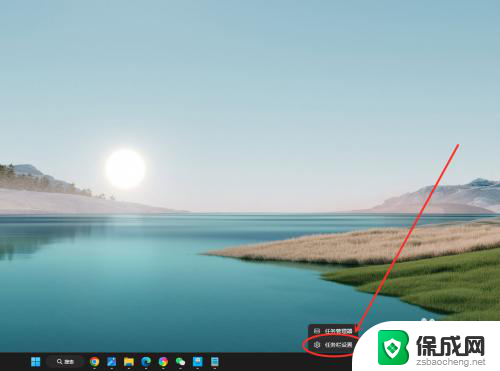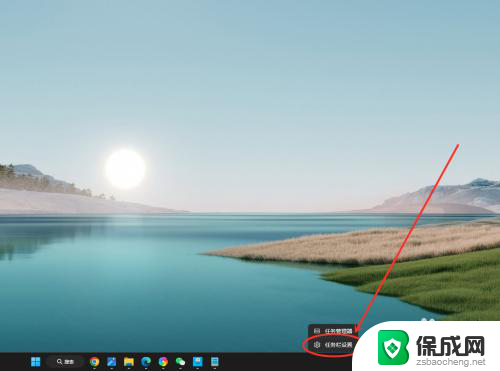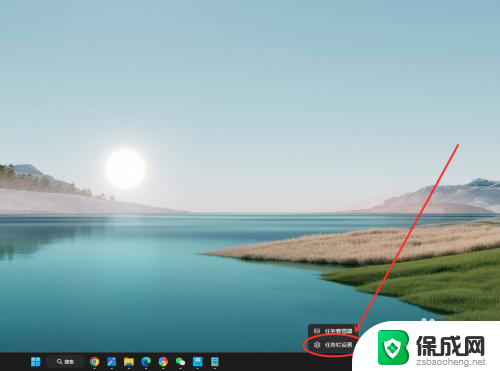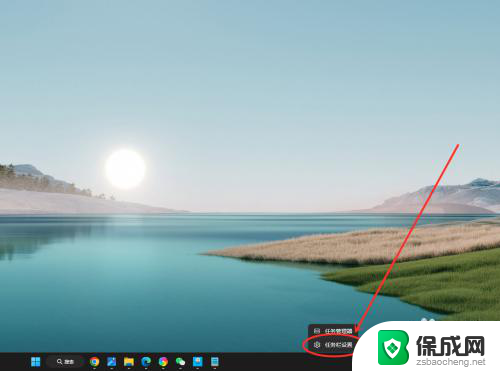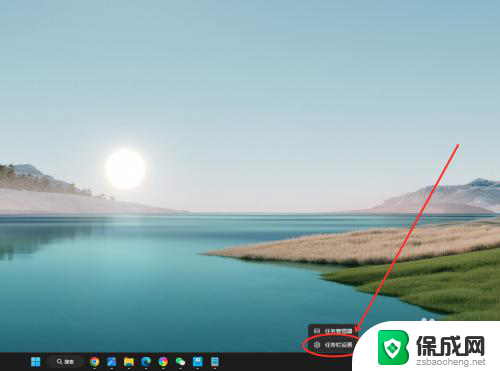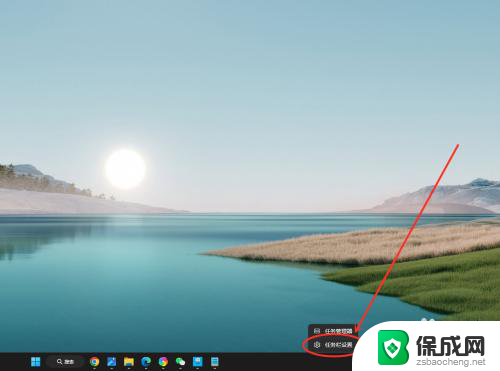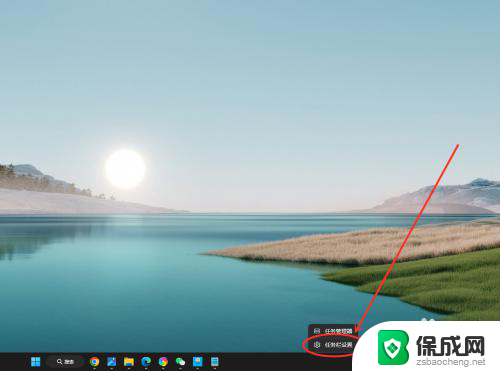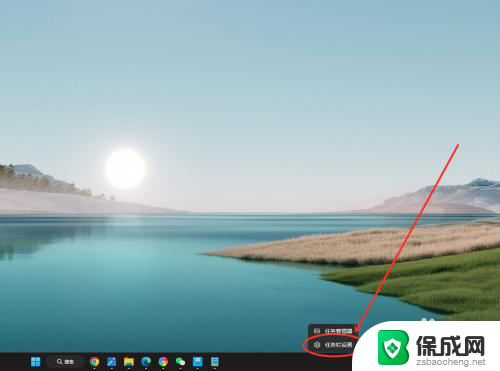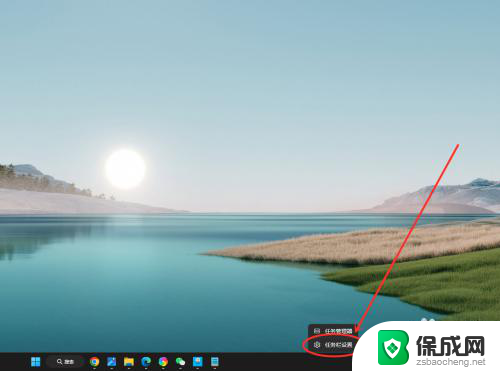怎么让win11任务栏不合并 win11任务栏怎么设置不合并
更新时间:2024-11-03 15:07:27作者:yang
Win11是微软发布的最新操作系统,任务栏是其中一个重要的功能之一,在Win11中,任务栏默认会自动合并相同应用程序的多个窗口,但有些用户可能希望保持每个窗口独立显示。怎么让Win11任务栏不合并呢?其实很简单,只需要在设置中将任务栏的组合标签选项关闭即可。通过这个小技巧,您可以自定义Win11任务栏的显示方式,让操作更加方便和高效。
方法如下:
1.在任务栏点击鼠标右键,选择“任务栏设置”选项。
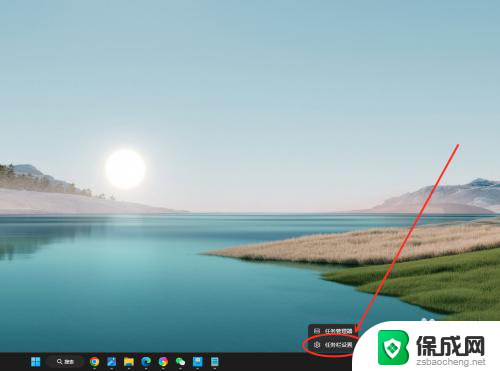
2.找到“合并任务栏按钮并隐藏标签”选项,点击右侧下拉菜单。
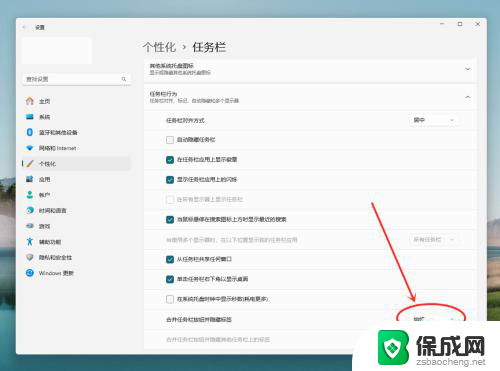
3.在弹出菜单中,选择“从不”选项。即可设置任务栏从不合并。
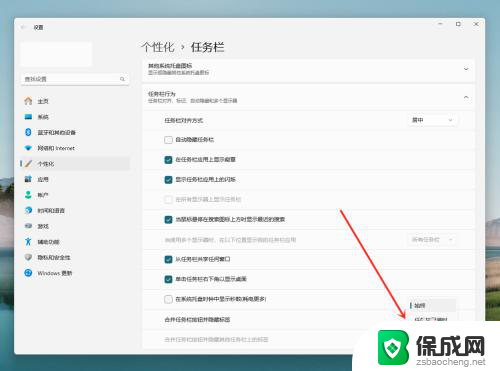
以上就是怎么让win11任务栏不合并的全部内容,有遇到相同问题的用户可参考本文中介绍的步骤来进行修复,希望能够对大家有所帮助。